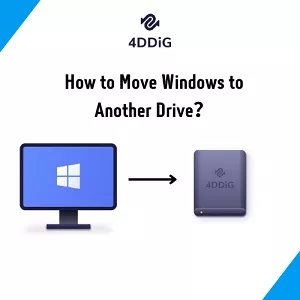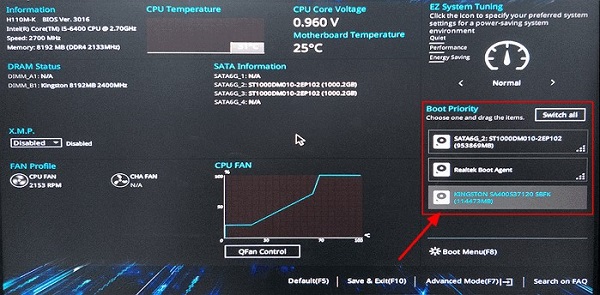¿Cómo clonar disco duro con sectores defectuosos? [2026]
Clonar un disco con sectores defectuosos puede ser una tarea desafiante, pero a menudo es necesario preservar datos valiosos y mantener la integridad del sistema. En esta guía, te explicaremos cómo clonar un disco con sectores defectuosos, proporcionándote pasos y consejos esenciales para asegurar un proceso de clonación exitoso. Los sectores defectuosos pueden causar corrupción y pérdida de datos, por lo que es crucial el uso de software especializado que pueda manejar de manera efectiva estas áreas problemáticas.
Al seguir nuestras instrucciones detalladas, aprenderá a navegar y superar los problemas asociados con sectores defectuosos, asegurando que sus datos se transfieran de manera segura a una nueva unidad. Ya sea que esté actualizando su almacenamiento de información o simplemente haciendo copias de seguridad de información importante, comprender cómo clonar un disco con sectores defectuosos es una habilidad vital para administrar sus activos digitales.
Parte 1: Los preparativos antes de clonar un disco duro con sectores defectuosos
1. Probar y determinar el número de sectores defectuosos
Antes de comenzar el proceso de clonación, es crucial identificar el número de sectores defectuosos en su disco duro. Puede usar herramientas como la utilidad chkdsk incorporada de Windows o software de terceros como HDDScan. Estas herramientas escanearán su unidad, marcarán sectores defectuosos y proporcionarán un informe detallado. Conocer el número exacto de sectores defectuosos ayuda a evaluar el estado de su unidad y determinar si la clonación es factible o si se necesitan reparaciones más extensas.
2. Un SSD/HDD disponible
Tener una unidad de reemplazo adecuada, ya sea SSD o HDD, es esencial para la clonación. La unidad de destino debe tener al menos la misma capacidad que la unidad de origen para acomodar todos los datos. Por ejemplo, si su unidad actual es de 1 TB, su nuevo SSD o HDD también debería ser de 1 TB o más. Los SSD se recomiendan por su mayor velocidad de lectura/escritura y durabilidad. Asegúrese de que la nueva unidad sea compatible con la interfaz de su sistema, ya sea SATA, NVMe u otro tipo.
3. Descargar el software de clonación de discos — 4DDiG Partition Manager
4DDiG Partition Manager es una herramienta sólida diseñada específicamente para la administración y clonación de discos. La descarga e instalación de este software le proporciona funciones avanzadas necesarias para la clonación de unidades con sectores defectuosos. Soporta varios file systems, incluyendo NTFS, FAT32 y exFAT. El software también ofrece una interfaz fácil de usar, lo que lo hace accesible tanto para principiantes como para expertos. Con sus capacidades de clonación eficientes, 4DDiG garantiza la integridad de los datos y minimiza el riesgo de pérdida de datos durante el proceso.
4. Formatear el SSD/HDD (si es nuevo) con 4DDiG Partition Manager
Si tu SSD o HDD es nuevo, formatearlo antes de la clonación es esencial. Con 4DDiG Partition Manager, puede formatear fácilmente la unidad para prepararla para la transferencia de datos. El software es compatible con diferentes sistemas de archivos como NTFS, FAT32, exFAT y más. Esto asegura que la nueva unidad sea compatible con su sistema operativo y esté lista para un proceso de clonación sin problemas. El formato adecuado ayuda a evitar errores y asegura una administración eficiente de los datos en la nueva unidad.
Parte 2: ¿Cómo clonar un disco duro con sectores defectuosos con 4DDiG Partition Manager?
4DDiG Partition Manager ofrece potentes funciones para manejar la clonación de discos:
- Clonar discos duros y omitir sectores defectuosos para garantizar un proceso de clonación sin problemas.
- para asegurar un proceso de clonación sin problemas.
- Cambie el tamaño, amplíe y combine particiones sin perder datos.
- Formatee y particione nuevas unidades fácilmente para una configuración óptima.
- Interfaz fácil de usar para una fácil navegación y operación.
- Soporta varios file systems incluyendo NTFS, FAT32 y exFAT.
A continuación, se explica cómo usar 4DDiG Partition Manager para clonar un disco:
Descarga Segura
-
Conecte un disco externo a su computadora después de descargar e instalar 4DDiG Partition Manager en su computadora. Luego inicie la aplicación, seleccione "Clonar Disco".
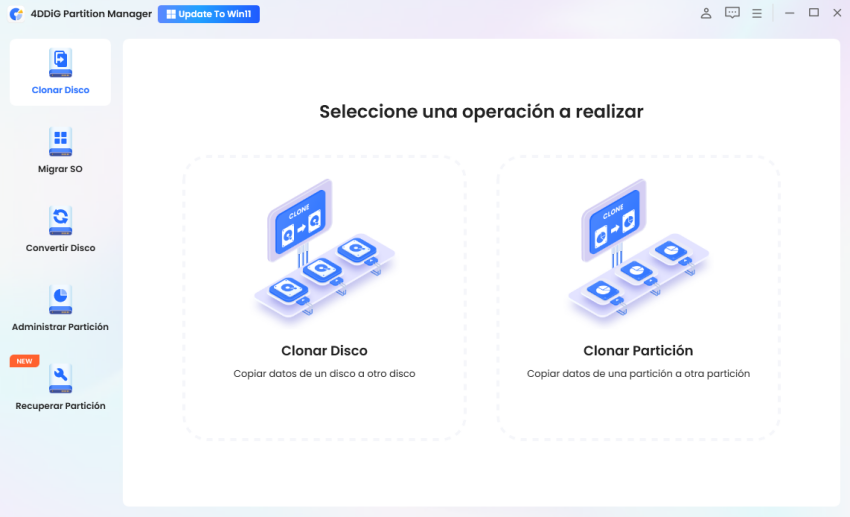
-
Seleccione un disco de destino para recibir datos clonados del disco de origen y luego haga clic en el botón Convertir. (El disco de destino predeterminado es el disco que conecta a la computadora).
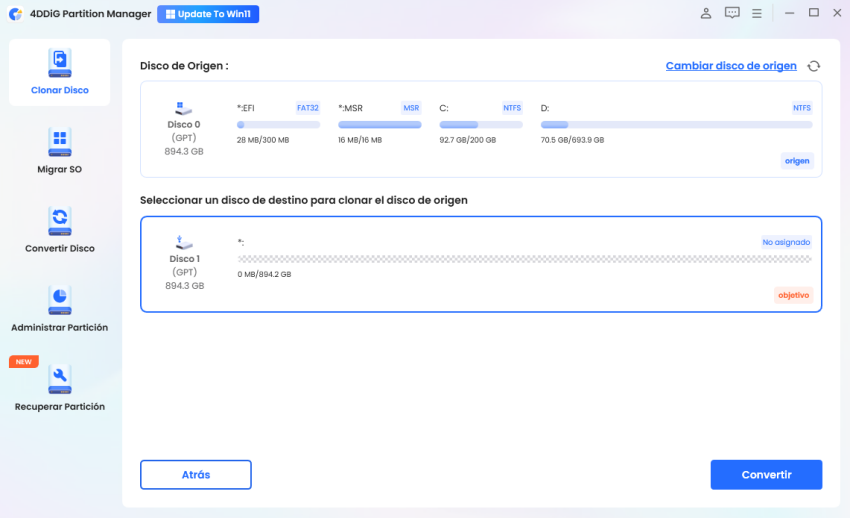
-
Tenga en cuenta que la clonación sobrescribirá todos los datos en el disco de destino, por lo que después de confirmar que todo es correcto, haga clic en el botón Seguro.
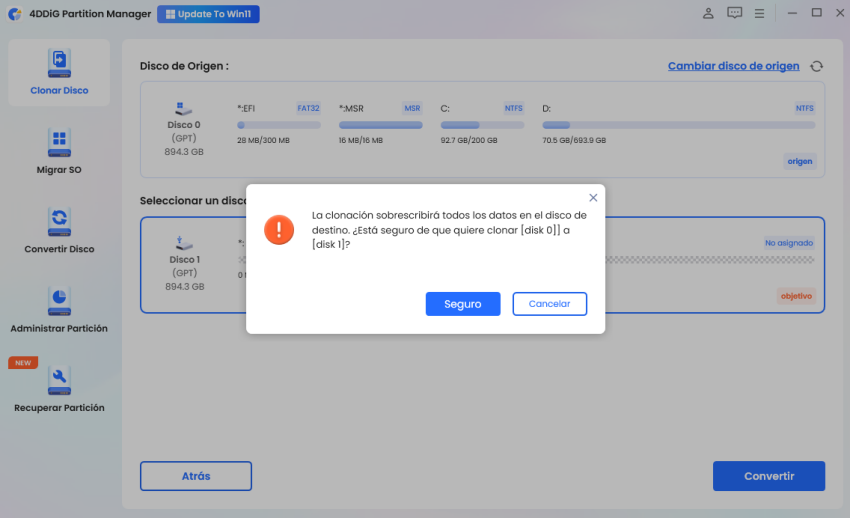
-
Luego, verás una interfaz de vista previa que muestra el efecto del disco clonado. Las particiones del disco de origen ocuparán todo el disco de destino por defecto, y puedes arrastrar el controlador situado a ambos lados para cambiar el tamaño de la partición clonada. Tras confirmar que la vista previa es correcta, haz clic en el botón Iniciar para comenzar la operación de clonación.
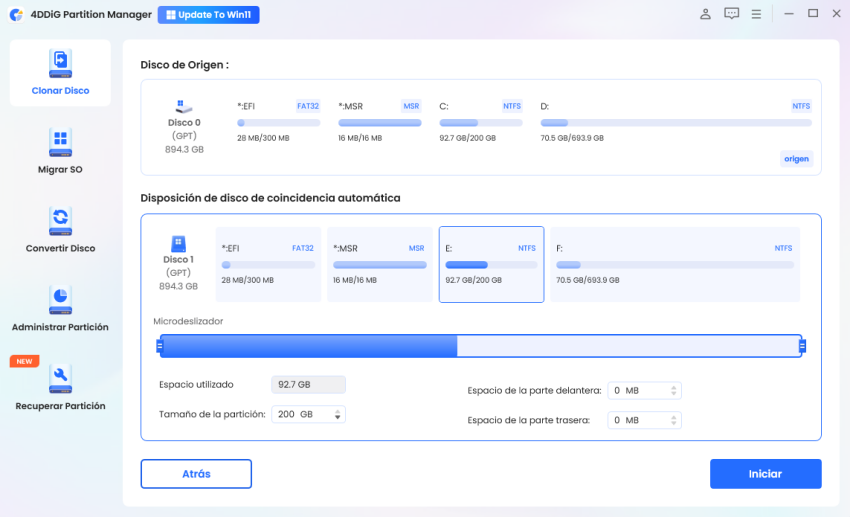
-
Espere a que se complete la clonación del disco. La velocidad de clonación depende del tamaño del disco de origen. Espere pacientemente y no realice otras operaciones ni interrumpa la operación actual.
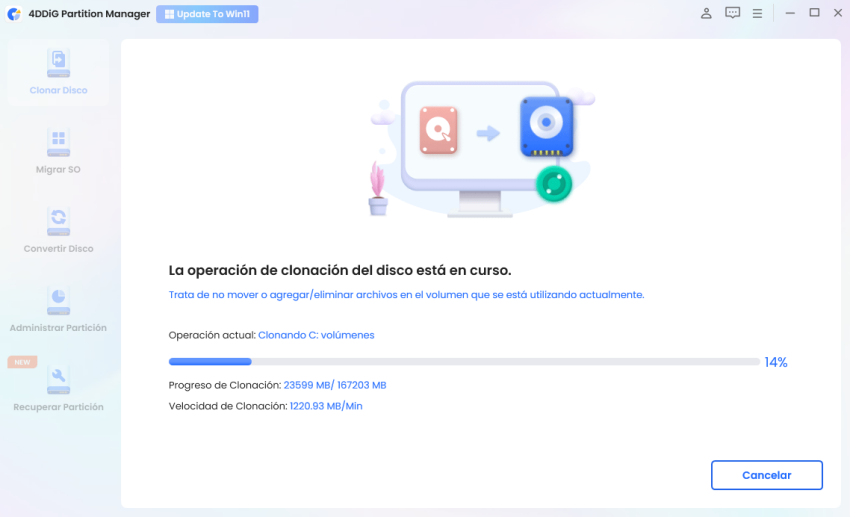
Ahora ha clonado con éxito los datos del disco de origen al disco de destino.
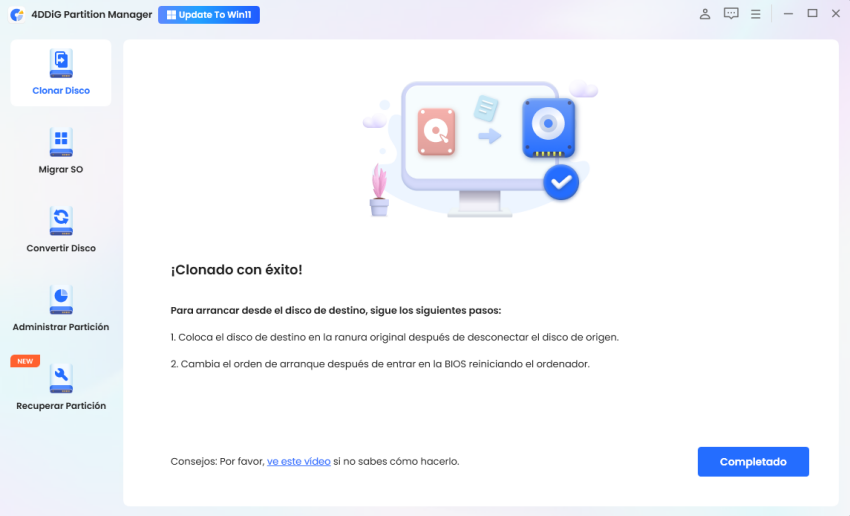
¡Obtenga una licencia de 1 mes al instante!
Parte 3: ¿Cómo clonar un disco con sectores defectuosos con Macrium Reflect?
-
Descargue e instale Macrium Reflect Free Trial desde el sitio web oficial. Una vez instalada, inicie la aplicación.

-
En la interfaz principal, seleccione el disco que desea clonar. Haga clic en “Copiar partición” debajo del disco seleccionado.

-
A continuación, elija el disco de destino donde desea clonar sus datos. Seleccione las propiedades de partición.

-
Aparecerá un resumen detallado del proceso de clonación. Revise la información y programe el clon en consecuencia.


-
Comenzará el proceso de clonación. Supervise la barra de progreso y espere a que se complete el proceso. El tiempo requerido dependerá del tamaño del disco de origen. Una vez terminado, sus datos se clonarán correctamente en el disco de destino.


Preguntas frecuentes sobre clonar disco duro con sectores defectuosos
1. ¿Cómo puedo copiar archivos de un disco duro con sector defectuosos?
Para copiar archivos de un disco duro con sectores defectuosos, use software especializado como 4DDiG Partition Manager o Macrium Reflect. Estas herramientas pueden omitir sectores defectuosos y clonar el resto de los datos en una nueva unidad. Asegúrese de seleccionar la opción de ignorar los sectores defectuosos durante el proceso de clonación para evitar daños en los datos.
2. ¿Es posible reparar sectores defectuosos en un disco duro?
Sí, es posible reparar sectores defectuosos en un disco duro usando herramientas como chkdsk en Windows o software de terceros como HDD Regenerator. Estas herramientas pueden escanear, reparar y, a veces, recuperar datos de sectores defectuosos. Sin embargo, si el daño es físico, puede ser necesario reemplazar la unidad.
3. ¿Puedo clonar un SSD dañado?
Sí, puede clonar un SSD dañado usando software de clonación como 4DDiG Partition Manager o Macrium Reflect. Estos programas pueden manejar sectores defectuosos y transferir sus datos a un nuevo SSD. Es crucial seleccionar la opción de omitir sectores defectuosos para asegurarse de que un clon exitoso se realiza sin pérdida de datos.
Conclusión
La clonación de un disco con sectores defectuosos es esencial para proteger sus datos y garantizar un performance fluido. Usando herramientas como 4DDiG Partition Manager y Macrium Reflect, puede administrar y clonar discos con sectores defectuosos de manera eficiente. Estas soluciones de software ofrecen características sólidas que le permiten omitir sectores defectuosos, asegurando la integridad de los datos. Al seguir los pasos descritos en esta guía, puede clonar con confianza su disco y asegurar su valiosa información. Comprender cómo clonar un disco con sectores defectuosos le ayudará a mantener el estado y el performance de su sistema de manera efectiva.
Descarga Segura
También te puede interesar
- Home >>
- Disco Duro >>
- ¿Cómo clonar disco duro con sectores defectuosos? [2026]